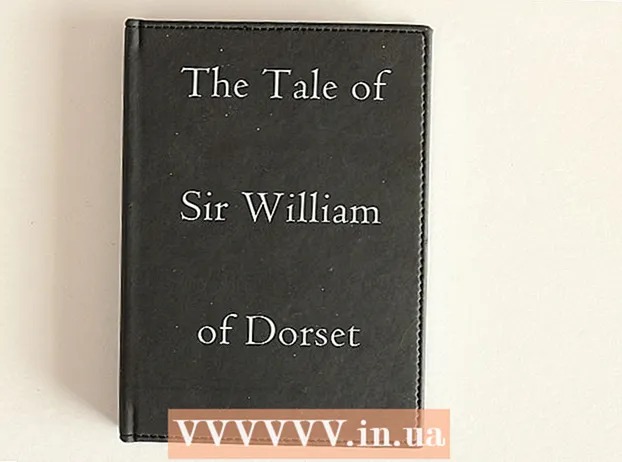Autor:
Charles Brown
Datum Stvaranja:
5 Veljača 2021
Datum Ažuriranja:
1 Srpanj 2024
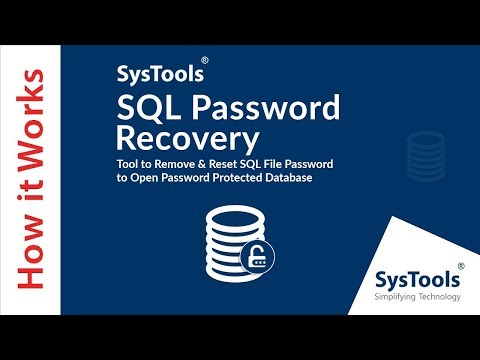
Sadržaj
- Kročiti
- Metoda 1 od 5: Google Chrome
- Metoda 2 od 5: Internet Explorer
- Metoda 3 od 5: Mozilla Firefox
- Metoda 4 od 5: Chrome Mobile
- 5. metoda od 5: Safari iOS
- Savjeti
- Upozorenja
Ako u pregledniku imate previše lozinki, može doći do sukoba kada ih ažurirate. Ako ste zabrinuti za sigurnost svog računala, uklanjanje lozinki može vam pomoći da svoju mrežnu prisutnost učinite sigurnijom. Bez obzira na razlog ili preglednik koji koristite, brisanje spremljenih lozinki ne bi trebalo potrajati više od nekoliko klikova.
Kročiti
Metoda 1 od 5: Google Chrome
 Pritisnite gumb izbornika (☰). To možete pronaći u gornjem desnom kutu.
Pritisnite gumb izbornika (☰). To možete pronaći u gornjem desnom kutu.  Odaberite "Postavke" na dnu izbornika.
Odaberite "Postavke" na dnu izbornika. Kliknite vezu "Prikaži napredne postavke". Možete ga pronaći na dnu izbornika Postavke.
Kliknite vezu "Prikaži napredne postavke". Možete ga pronaći na dnu izbornika Postavke.  Kliknite vezu "Upravljanje lozinkama". Nalaze se u odjeljku "Lozinke i obrasci".
Kliknite vezu "Upravljanje lozinkama". Nalaze se u odjeljku "Lozinke i obrasci".  Pronađite lozinku koju želite ukloniti. Pomoću trake za pretragu na vrhu prozora možete pronaći određenu lozinku. Zadržite pokazivač iznad unosa i kliknite gumb "X" koji se pojavljuje da biste uklonili lozinku.
Pronađite lozinku koju želite ukloniti. Pomoću trake za pretragu na vrhu prozora možete pronaći određenu lozinku. Zadržite pokazivač iznad unosa i kliknite gumb "X" koji se pojavljuje da biste uklonili lozinku.  Izbrišite sve lozinke. Ako želite izbrisati sve spremljene lozinke, najbrži način da to učinite je povratak u izbornik Postavke i klik na Obriši podatke pregledavanja ... u odjeljku "Privatnost". Označite "Lozinke" i odaberite "prva upotreba" na vrhu prozora. Kliknite Izbriši podatke pregledavanja da biste izbrisali sve spremljene lozinke.
Izbrišite sve lozinke. Ako želite izbrisati sve spremljene lozinke, najbrži način da to učinite je povratak u izbornik Postavke i klik na Obriši podatke pregledavanja ... u odjeljku "Privatnost". Označite "Lozinke" i odaberite "prva upotreba" na vrhu prozora. Kliknite Izbriši podatke pregledavanja da biste izbrisali sve spremljene lozinke.
Metoda 2 od 5: Internet Explorer
 Otvorite prozor "Internetske mogućnosti". Ovo možete otvoriti putem izbornika Dodatni ili klikom na zupčanik u gornjem desnom kutu. Ako ne vidite traku izbornika, pritisnite tipku Alt. Na izborniku odaberite "Internet Options".
Otvorite prozor "Internetske mogućnosti". Ovo možete otvoriti putem izbornika Dodatni ili klikom na zupčanik u gornjem desnom kutu. Ako ne vidite traku izbornika, pritisnite tipku Alt. Na izborniku odaberite "Internet Options".  Pronađite odjeljak "Povijest pregledavanja". To možete pronaći na kartici Općenito. Kliknite gumb Izbriši ....
Pronađite odjeljak "Povijest pregledavanja". To možete pronaći na kartici Općenito. Kliknite gumb Izbriši ....  Označite opcije "Lozinke" i "Kolačići". To znači da se moraju izbrisati sve spremljene lozinke i ostali detalji za prijavu. Kliknite Izbriši da biste izbrisali podatke za prijavu i lozinke.
Označite opcije "Lozinke" i "Kolačići". To znači da se moraju izbrisati sve spremljene lozinke i ostali detalji za prijavu. Kliknite Izbriši da biste izbrisali podatke za prijavu i lozinke.
Metoda 3 od 5: Mozilla Firefox
 Pritisnite gumb izbornika (☰). To možete pronaći u gornjem desnom kutu.
Pritisnite gumb izbornika (☰). To možete pronaći u gornjem desnom kutu.  Odaberite "Opcije".
Odaberite "Opcije". Kliknite karticu "Sigurnost".
Kliknite karticu "Sigurnost". Otvorite upravitelj lozinki. Kliknite Spremljeno umobavijesti ...
Otvorite upravitelj lozinki. Kliknite Spremljeno umobavijesti ...  Odaberite lozinku za brisanje. Pomoću trake za pretragu na vrhu prozora možete pronaći određenu lozinku.
Odaberite lozinku za brisanje. Pomoću trake za pretragu na vrhu prozora možete pronaći određenu lozinku.  Uklonite jednu lozinku. Kliknite lozinku koju želite izbrisati, a zatim kliknite Delete na dnu prozora.
Uklonite jednu lozinku. Kliknite lozinku koju želite izbrisati, a zatim kliknite Delete na dnu prozora.  Izbrišite sve lozinke. Da biste izbrisali sve spremljene lozinke, kliknite Izbriši sve aIII. Od vas će se tražiti da potvrdite da želite nastaviti. kliknite na Ja.
Izbrišite sve lozinke. Da biste izbrisali sve spremljene lozinke, kliknite Izbriši sve aIII. Od vas će se tražiti da potvrdite da želite nastaviti. kliknite na Ja.
Metoda 4 od 5: Chrome Mobile
 Dodirnite gumb izbornika. To možete pronaći u gornjem desnom kutu prozora.
Dodirnite gumb izbornika. To možete pronaći u gornjem desnom kutu prozora.  Dodirnite "Postavke". Možda ćete ga morati pomaknuti da biste ga pronašli.
Dodirnite "Postavke". Možda ćete ga morati pomaknuti da biste ga pronašli.  Dodirnite "Lozinke". Otvorit će se popis svih spremljenih lozinki.
Dodirnite "Lozinke". Otvorit će se popis svih spremljenih lozinki.  Dodirnite lozinku koju želite ukloniti. Za razliku od preglednika na radnoj površini, sada ne možete tražiti određene lozinke. Pomičite se kroz popis dok ne pronađete lozinku koju želite ukloniti, a zatim je dodirnite.
Dodirnite lozinku koju želite ukloniti. Za razliku od preglednika na radnoj površini, sada ne možete tražiti određene lozinke. Pomičite se kroz popis dok ne pronađete lozinku koju želite ukloniti, a zatim je dodirnite.  Uklonite lozinku. Nakon odabira lozinke, dodirnite gumb "Izbriši". Ovo će ukloniti lozinku.
Uklonite lozinku. Nakon odabira lozinke, dodirnite gumb "Izbriši". Ovo će ukloniti lozinku. - Ako sinkronizirate Chrome između više uređaja, spremljena lozinka izbrisat će se na svim tim uređajima.
 Izbrišite sve lozinke. Vratite se na izbornik Postavke i dodirnite "Privatnost" u odjeljku "Napredno".
Izbrišite sve lozinke. Vratite se na izbornik Postavke i dodirnite "Privatnost" u odjeljku "Napredno". - Dodirnite "Obriši povijest pregledavanja" pri dnu zaslona.
- Odaberite opciju "Obriši spremljene lozinke".
- Dodirnite "Izbriši", a zatim potvrdite.
5. metoda od 5: Safari iOS
 Otvorite aplikaciju Postavke. Možete ga pronaći na početnom zaslonu uređaja.
Otvorite aplikaciju Postavke. Možete ga pronaći na početnom zaslonu uređaja.  Potražite opciju "Safari". To ćete obično naći na dnu četvrte skupine opcija.
Potražite opciju "Safari". To ćete obično naći na dnu četvrte skupine opcija.  Dodirnite "Lozinke i unesite". To vam omogućuje promjenu postavki lozinke.
Dodirnite "Lozinke i unesite". To vam omogućuje promjenu postavki lozinke.  Dodirnite "Spremljene lozinke". Otvorit će se popis svih spremljenih lozinki.
Dodirnite "Spremljene lozinke". Otvorit će se popis svih spremljenih lozinki.  Dodirnite gumb "Uredi". To možete pronaći u gornjem desnom kutu zaslona.
Dodirnite gumb "Uredi". To možete pronaći u gornjem desnom kutu zaslona.  Odaberite lozinke koje želite ukloniti. Nakon što kliknete gumb "Uredi", možete odabrati sve lozinke koje želite izbrisati. Kada završite s odabirom, dodirnite gumb "Izbriši" u gornjem lijevom kutu zaslona.
Odaberite lozinke koje želite ukloniti. Nakon što kliknete gumb "Uredi", možete odabrati sve lozinke koje želite izbrisati. Kada završite s odabirom, dodirnite gumb "Izbriši" u gornjem lijevom kutu zaslona.  Izbrišite sve spremljene lozinke. Vratite se na izbornik Safari Preferences. Pomaknite se prema dolje i dodirnite "Obriši kolačiće i podatke". Od vas će se tražiti da potvrdite da želite izbrisati sve podatke.
Izbrišite sve spremljene lozinke. Vratite se na izbornik Safari Preferences. Pomaknite se prema dolje i dodirnite "Obriši kolačiće i podatke". Od vas će se tražiti da potvrdite da želite izbrisati sve podatke.
Savjeti
- Dok brišete lozinke, lozinke također možete promijeniti kako biste dodatno poboljšali sigurnost.
Upozorenja
- Ne spremajte lozinke na javno računalo.